Nếu muốn chuyển file Excel sang PDF trong Office 2016 để tiện sử dụng nhưng bạn lại chưa biết cách thực hiện chuyển đổi Excel sang PDF? Hãy tham khảo cách thức thực hiện chuyển đổi định dạng file giữ đúng định dạng trong bài viết ngay sau đây.
Chắc hẳn là bạn cũng biết file PDF hiện nay được sử dụng khá phổ biến và rộng rãi vì trên máy tính hay các thiết bị di động smartphone đều hỗ trợ đọc file định dạng PDF. Mở file PDF sau khi bạn chuyển Excel sang PDF sẽ giữ lại định dạng khi người dùng mở các thiết bị khác nhau, người khác sẽ không thể chỉnh sửa được nội dung trong file, không thể sửa đổi được công thức tính toán trên bảng tính giống như là thao tác chỉnh sửa trên file Excel gốc, giúp đảm bảo tính bản quyền, bảo đảm an ninh của dữ liệu.

Chuyển file Excel sang PDF trên Office 2016
Hướng dẫn chuyển file Excel sang PDF trong Office 2016
Để chuyển đổi file Excel sang định dạng PDF, các bạn thực hiện theo 1 trong 2 cách sau:
Cách 1: Lưu file Excel thành định dạng PDF trên Office 2016
Bước 1: Mở file Excel bạn muốn chuyển sang PDF lên, trên giao diện các bạn nhấn chọn vào menu File.
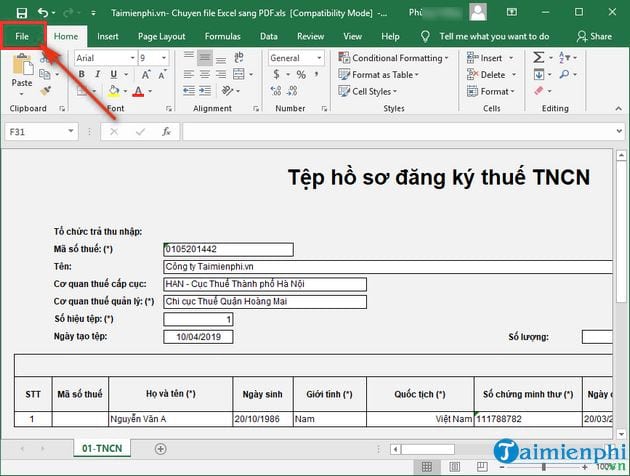
Bước 2: Chọn Save As -> sau đó chọn một vị trí/thư mục để chứa file sau khi bạn lưu. Nếu lưu trên máy tính bạn nhấn chọn This PC/Computer hoặc là chọn Browse để mở cửa sổ Save as.

Bước 3: Trong giao diện Save As bạn thực hiện tiếp như sau:
- Chọn thư mục lưu file.
- Nhập tên để đặt tên cho file trong phần File name.
- Trong phần Save as type bạn chọn định dạng là PDF (*.pdf)

Bước 4: Bạn thấy xuất hiện thêm một số tùy chỉnh -> bạn có thể thực hiện tiếp như sau:
- Tick chọn hộp kiểm Open file after publishing (1) nếu bạn muốn mở file với định dạng PDF ngay sau khi lưu file xong.
- Chọn Standard (publishing online and printing) (2) nếu tài liệu đó của bạn có yêu cầu chất lượng in phải cao.
- Chọn Minimum size (publishing online) (3) nếu như kích cỡ của file/tệp quan trọng hơn so với chất lượng in.
- Chọn Options (4) để bạn thiết lập một số tùy chỉnh khác cho file nếu muốn (ví dụ đặt pass cho file PDF...)
- Nhấn Save (5) để thực hiện lưu lại file Excel -> thành định dạng PDF.

Bước 5: Quá trình chuyển file Excel sang PDF hoàn thành, bạn chỉ cần mở file PDF đó để kiểm tra và sử dụng là được.
Cách 2: Dùng tính năng Export kết xuất file PDF trên 2016
Cách này các bước thực hiện tương tự như khi bạn Chuyển file Word sang PDF trong Office 2016 tại đây. Ở dưới chúng tôi sẽ mô tả ngắn gọn các bước thực hiện đối với Excel 2016.
Bước 1: Bạn mở file Excel cần chuyển đổi sang định dạng PDF lên. Tại giao diện chính, nhấn chuột vào menu File trên cùng phía bên trái của giao diện.
Bước 2: Tại menu bên trái của giao diện -> nhấn vào Export -> chọn Create PDF/XPS Document -> rồi Create PDF/XPS.
Bước 3: Bạn sẽ thấy giao diện Publish as PDF or XPS xuất hiện -> bạn thực hiện việc chọn thư mục lưu file PDF sau khi chuyển đổi. Trường hợp bạn muốn đặt mật khẩu (password) cho file PDF -> bạn nhấn và mục Options... ở ngay phía dưới để đặt mật khẩu.
Bước 4: Cuối cùng, bạn nhấn chuột vào Publish để chuyển đổi định dạng Excel sang PDF là xong.
Trên đây là hai cách chuyển file Excel sang PDF trong Office 2016 nhanh chóng nhưng vẫn giữ nguyên đúng định dạng dữ liệu như khi bạn mở bảng tính bằng Excel lên. Về cơ bản thì 2 cách trên đây đều có thể áp dụng cho ứng dụng là Word, do vậy việc chuyển word sang pdf bạn hoàn toàn thao tác và thực hiện tương tự như đã hướng dẫn ở trên mà thôi.
https://thuthuat.taimienphi.vn/cach-chuyen-file-excel-sang-pdf-trong-office-2016-50626n.aspx
Chúc các bạn thành công!